文章詳情頁
三星玄龍騎士8500gm-x08筆記本U盤如何安裝win7系統 安裝win7系統步驟一覽
瀏覽:130日期:2022-12-07 15:14:19
三星玄龍騎士8500gm-x08是一款15.6英寸游戲筆記本電腦,搭載intel酷 睿i5 7300hq處理器。8gb ddr4 2400mhz內存,128gb+500gb硬盤容量。并配有nvidia geforce gtx 1050發燒級獨立顯卡。15.6英寸高清廣視角顯示屏帶給您非凡視覺體驗。那么這款筆記本如何一鍵U盤安裝win7系統呢?下面跟小編一起來看看吧。

安裝方法:
1、首先將u盤制作成u盤啟動盤,接著前往相關網站下載win7系統存到u盤啟動盤,重啟電腦等待出現開機畫面按下啟動快捷鍵,選擇u盤啟動進入到大白菜主菜單,選取【02】大白菜win8 pe標 準 版(新機器)選項,按下回車鍵確認,如下圖所示:

2、在pe裝機工具中選擇win7鏡像放在c盤中,點擊確定,如下圖所示:.
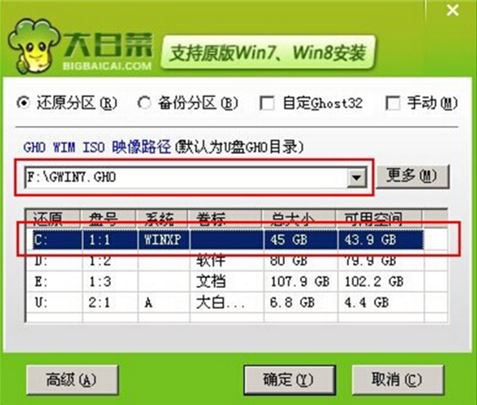
3、此時在彈出的提示窗口直接點擊確定按鈕,如下圖所示:.
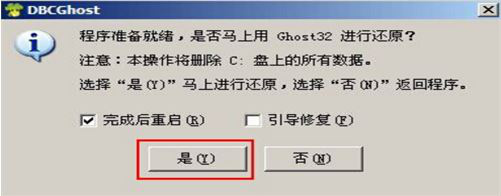
4、隨后安裝工具開始工作,我們需要耐心等待幾分鐘, 如下圖所示:
.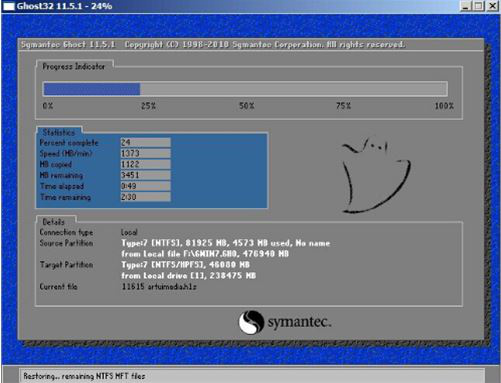
5、完成后,彈跳出的提示框會提示是否立即重啟,這個時候我們直接點擊立即重啟就即可。

6、此時就可以拔除u盤了,重啟系統開始進行安裝,我們無需進行操作,等待安裝完成即可。
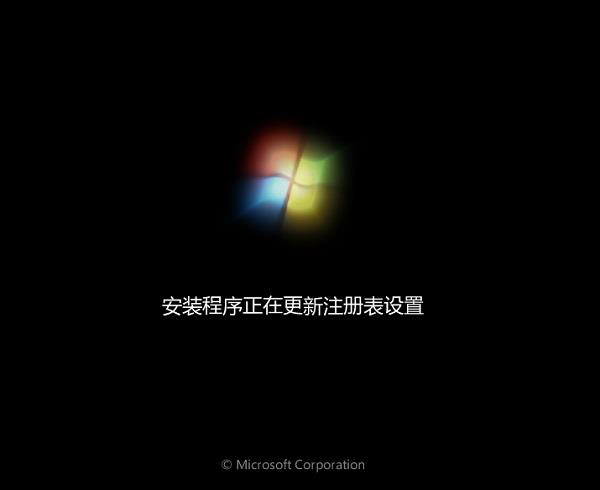
以上就是三星玄龍騎士8500gm-x08如何一鍵u盤安裝win7系統操作方法,如果三星玄龍騎士8500gm-x08用戶想要安裝win7系統,可以根據上述操作步驟進行安裝
相關文章:
1. CentOS7開啟 BBR為VPS加速詳解2. 如何從Windows 10升級到Windows 11?Win10升級到Win11的正確圖文步驟3. 基于 Ubuntu 的 elementary OS 7 版本發布 附官方下載4. Win10怎么關閉開機歡迎界面5. U盤格式化的時候提示“Windows無法完成格式化”怎么解決?6. Win7 IE老是彈出ocget.dll安全提示的解決方法7. 取消騰訊Win10升級助手的方法8. Win10顯示字體模糊怎么解決?Win10顯示字體模糊解決方法9. Win7電腦待機圖片在哪了?如何取消待機圖片的顯示?10. 顯卡故障引起Win 7旗艦版系統死機黑屏要如何解決?
排行榜

 網公網安備
網公網安備